Настройка программы
Настройки отображения гиперссылок
Параметрами последнего раздела вкладки Edit (Правка) задаются цвета, которыми при просмотре проекта будут выделяться обычные гиперссылки (список Hyperlink color) и гиперссылки, посещенные ранее (список Visited hyperlink color). Эти настройки, как и настройки единиц времени, относятся к текущему файлу.
Флажок Underline hyperlinks (Подчеркивать гиперссылки) определяет, будут ли ссылки выделяться подчеркиванием. Рекомендуем оставить его установленным, поскольку иначе при редактировании файла можно случайно щелкнуть по ссылке, приняв ее за обычный текст, и потерять время на загрузку файла из локальной сети или из Интернета.
Настройки параметров сохранения
Настройки параметров сохранения присутствуют во всех программах семейства Microsoft Office и определяют форматы, в которых сохраняются файлы по умолчанию, расположение сохраняемых файлов и параметры автоматического сохранения файлов. Параметры сохранения настраиваются на вкладке Save (Сохранение) диалогового окна Options (Параметры) (рис. 2.10).
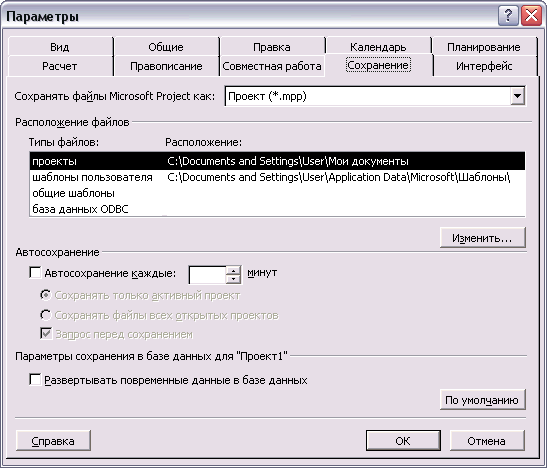
Рис. 2.10. Параметры сохранения файлов MS Project
Эта вкладка состоит из раздела общих настроек и раздела настроек, относящихся к открытому файлу проекта. Как обычно, сначала идут параметры, определяющие работу MS Project в целом.
Первый параметр на этой вкладке – раскрывающийся список Save Microsoft Project files as (Сохранять файлы Microsoft Project как). В нем вы выбираете формат, который будет предлагаться по умолчанию при попытке сохранить файл. Мы рекомендуем использовать формат MS Project (*.mpp).
В области File Locations (Расположение) отображаются имена папок, в которых располагаются файлы проектов (строка Projects (Проекты)), пользовательские шаблоны (строка User templates (Шаблоны пользователя)), шаблоны рабочей группы (строка Workgroup templates (Общие шаблоны)) и базы данных ODBC (строка ODBC Database (База данных ODBC)). Выбрав нужную строку и нажав кнопку Modify (Изменить), вы можете установить значения, соответствующие вашим потребностям. Например, в качестве адреса папки с проектами можно указать папку, в которой вы разместили файлы с примерами к этой книге.
В разделе Auto Save (Автосохранение) сгруппированы параметры автоматического сохранения открытых для редактирования файлов. Флажок со счетчиком Save every… minutes (Автосохранение каждые… минут) определяет, будет ли осуществляться автоматическое сохранение и с какой периодичностью. Мы рекомендуем установить этот флажок и задать периодичность сохранения в интервале от 2 до 5 минут.
— Регулярная проверка качества ссылок по более чем 100 показателям и ежедневный пересчет показателей качества проекта.
— Все известные форматы ссылок: арендные ссылки, вечные ссылки, публикации (упоминания, мнения, отзывы, статьи, пресс-релизы).
— SeoHammer покажет, где рост или падение, а также запросы, на которые нужно обратить внимание.
SeoHammer еще предоставляет технологию Буст, она ускоряет продвижение в десятки раз, а первые результаты появляются уже в течение первых 7 дней. Зарегистрироваться и Начать продвижение
Используя два следующих далее переключателя – Save Active Project Only (Сохранять только активный проект) и Save all open project files (Сохранять все открытые проекты), – вы можете указать, будет ли сохраняться автоматически только тот проект, окно которого в данный момент активно, или же все открытые в MS Project проекты. Мы рекомендуем сохранять все открытые проекты.
С помощью флажка Prompt Before Saving (Запрос перед сохранением) вы выбираете, выводить или нет запросы на разрешение автоматического сохранения. Поскольку нажимать клавишу ОК каждые 2 минуты не очень удобно, рекомендуем сбросить этот флажок.
Последний раздел, Database save options for 'Project1' (Параметры сохранения в базе данных для 'Проект!'), содержит параметр, определяющий принцип сохранения открытого в данный момент проекта в формате базы данных. Находящийся в этом разделе флажок Expand timephased data in the database (Развертывать повременные данные в базе данных) определяет, как будет представлена временная информация о проекте при сохранении плана проекта в базе данных (например, при экспорте в MS SQL Server). При установленном флажке повременная информация сохраняется, а при сброшенном – нет, что существенно ускоряет работу с базой данных.
